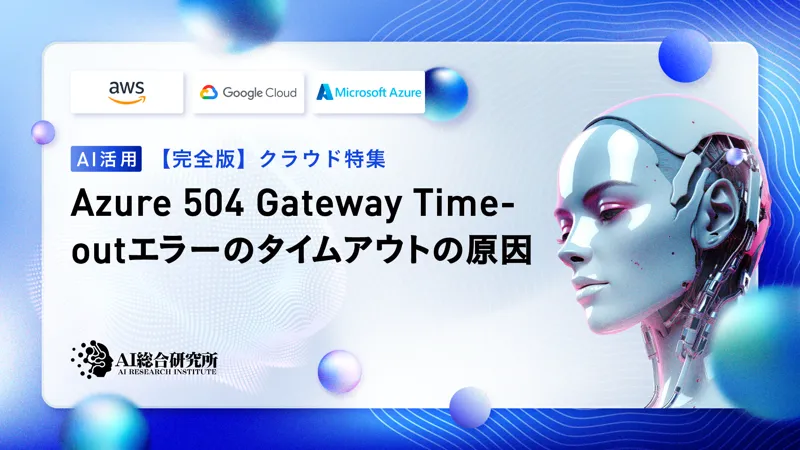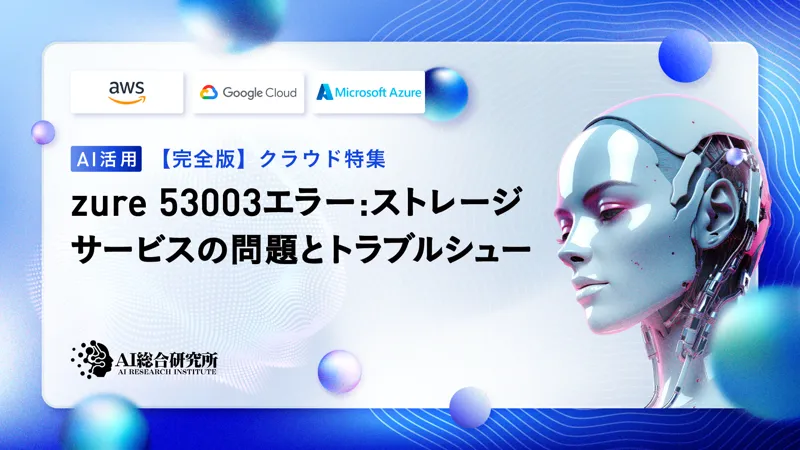この記事のポイント
Azure 401エラーは認証の失敗を示すHTTPステータスコード
主な原因は認証トークンの不足、権限不足、有効期限切れ
解決策には認証情報の確認、アクセス権限の見直し、トークンの更新がある
トラブルシューティングにはAzure Portalでのエラー確認や権限設定の検証が重要
実際のケースに基づいた具体的な解決手順を提供

Microsoft AIパートナー、LinkX Japan代表。東京工業大学大学院で技術経営修士取得、研究領域:自然言語処理、金融工学。NHK放送技術研究所でAI、ブロックチェーン研究に従事。学会発表、国際ジャーナル投稿、経営情報学会全国研究発表大会にて優秀賞受賞。シンガポールでのIT、Web3事業の創業と経営を経て、LinkX Japan株式会社を創業。
ウェブサイトやアプリケーションを運用する上で、セキュリティは最重要課題の一つです。適切な認証を行わずにリソースにアクセスしようとすると、401 Unauthorizedエラーが発生します。
このエラーが発生すると、サービスに支障をきたす可能性があり、機密データの漏えいリスクも高まりますが、Microsoft Azureでは、認証エラーを確実に防ぐための機能が用意されています。
本記事では、401エラーが発生する原因と対処法、さらにはAzure上での予防策について解説します。適切な認証設定を行えば、セキュアなアプリケーションの構築と安定した運用が可能になります。
Azure環境におけるセキュリティ対策の重要性を確認し、信頼性の高いサービスを提供する秘訣を学びましょう。
Azureの基本知識や料金体系、利用方法についてはこちらの記事で詳しく解説しています。
➡️Microsoft Azureとは?できることや各種サービスを徹底解説
目次
Azure 401エラーとは
Azure の「401エラー」は、認証に失敗したことを示す HTTP ステータスコードです。クライアントが保護されたリソースにアクセスしようとした際、適切な認証情報が提供されていない場合に発生します。
このエラーは、以下のような状況で返されます。
- リクエストに認証情報が含まれていない
- 提供された認証情報が無効である
- トークンの有効期限が切れている
401エラーを解決するには、正しい認証情報を取得し、リクエストに含める必要があります。これには、有効なアクセストークンやAPIキーなどが該当します。
401エラーが発生する状況と解決策
401エラーは、以下のような状況で発生します。それぞれの状況に対する解決策と具体例を見ていきましょう。
1. 要求に認証トークンが含まれていない
状況
クライアントからのリクエストにおいて、認証トークンが添付されていない場合、サーバーはクライアントの身元を確認できず、401エラーを返します。
解決策
リクエストを送信する前に、適切な認証トークンを取得し、HTTPリクエストのヘッダー(通常はAuthorizationヘッダー)にBearer <トークン>の形式で含めます。
【具体例】
オンラインバンキングで、ログイン情報を入力せずにアカウント詳細ページに直接アクセスしようとすると、銀行のサーバーはアクセスを拒否します。
2. トークンに適切なリソースへのアクセス権がない
状況
認証トークンが、リクエストされたリソースや操作に対する適切なアクセス権を持っていない場合、サーバーは401エラーを返します。
解決策
トークンのスコープやアクセス権限を確認し、必要に応じてトークンを再発行するか、アクセス権を更新します。アプリケーションの設定も見直し、必要な権限がトークンに正しく割り当てられているか確認します。
【具体例】
一般社員用のVPNトークンでは、財務部門の限定ファイルにアクセスできません。
3. トークンの有効期限が切れている
状況
認証トークンの有効期限が切れると、サーバーはそのトークンを無効とみなし、リソースへのアクセスを拒否します。
解決策
新しいトークンを取得する必要があります。多くの認証システムでは、リフレッシュトークンを使用して新しいアクセストークンを取得できます。新しいトークンを使用してリクエストを再送信します。
【具体例】
メールアプリのセッショントークンが期限切れになり、メールの同期が失敗します。
Azure 401エラーのトラブルシューティング手順
Azureで401エラーが発生した場合、以下の7つのステップでトラブルシューティングを行うことができます。
ステップ1: エラーメッセージの確認
- Azure Portalにログインし、401エラーが発生したリソースに移動します。
- 「診断と問題解決」または「監視」セクションでエラーの詳細を確認します。
エラーメッセージには、認証の問題なのか、権限の問題なのかなどの情報が含まれている場合があります。
【Azure Portalの操作方法はこちら】
➡️Azure Portalとは?ログイン方法から操作方法、メリットまでわかりやすく解説!
ステップ2: 認証トークンの確認
- PostmanやCurlなどのHTTPクライアントツールを使用し、APIエンドポイントとメソッド(GET, POSTなど)を設定します。
- ヘッダーに
Authorization: Bearer <あなたのトークン>を追加し、リクエストを送信します。
- トークンが正しいフォーマットで含まれているか、有効期限が切れていないかを確認します。
ステップ3: アクセス許可の確認
- Azure Portalで対象のリソースの「アクセス制御 (IAM)」タブを開きます。
- 「ロールの割り当て」セクションで、ユーザーやサービスプリンシパルに適切なロール(所有者、共同作成者など)が割り当てられているか確認します。
ステップ4: トークンの有効期限の確認
-
「Azure Active Directory」の「アプリの登録」で対象のアプリケーションを選択します。
-
認証/シークレットセクションでトークンの有効期限を確認します。
ステップ5: 新しいトークンの取得
- コマンドプロンプト、ターミナル、またはAzure CLIで
az loginコマンドでログインします。
az account get-access-tokenで新しいトークンを取得します。
ステップ6: リクエストの再送
- PostmanやCurlで新しいトークンを
Authorizationヘッダーに設定し、リクエストを再送します。
- 期待するレスポンスが得られるか確認します。
ステップ7: 追加の確認とサポート
- アプリケーションコードや設定ファイルに誤りがないか、クライアントIDとシークレットが正しいかを確認します。
- 問題が解決しない場合、Azureの公式ドキュメントを参照し、必要に応じてAzureサポートに連絡することを検討してください。
Azure 401エラーのトラブルシューティング例
実際に401エラーが発生する状況とその解決方法を見ていきましょう。
【ケース1】認証情報の不足または誤り
原因
API呼び出しやリソースアクセス時に必要な認証トークンがリクエストに含まれていない、または誤っている場合に発生します。
解決方法
- 認証情報(ユーザー名、パスワード、APIキーなど)が正しいことを確認します。
- 必要に応じてAzure Active Directoryで新しいアクセストークンを取得し、リクエストに含めます。
【ケース2】サービスプリンシパルの問題
原因
Azureリソースへのアクセスに使用されるサービスプリンシパルの設定に問題がある場合に発生します。
解決方法
- Azure Portalの「Azure Active Directory」>「アプリの登録」でサービスプリンシパルを確認します。
- 必要なAPIアクセス権限がサービスプリンシパルに付与されていることを確認します。
- 必要に応じてサービスプリンシパルに対する権限を追加または更新します。
【Aure AD
【ケース3】 アクセス権限の不足
原因
リソースやサービスにアクセスするための適切な権限がアカウントに割り当てられていない場合に発生します。
解決方法
- Azure Portalで対象のリソースの「アクセス制御(IAM)」セクションを確認します。
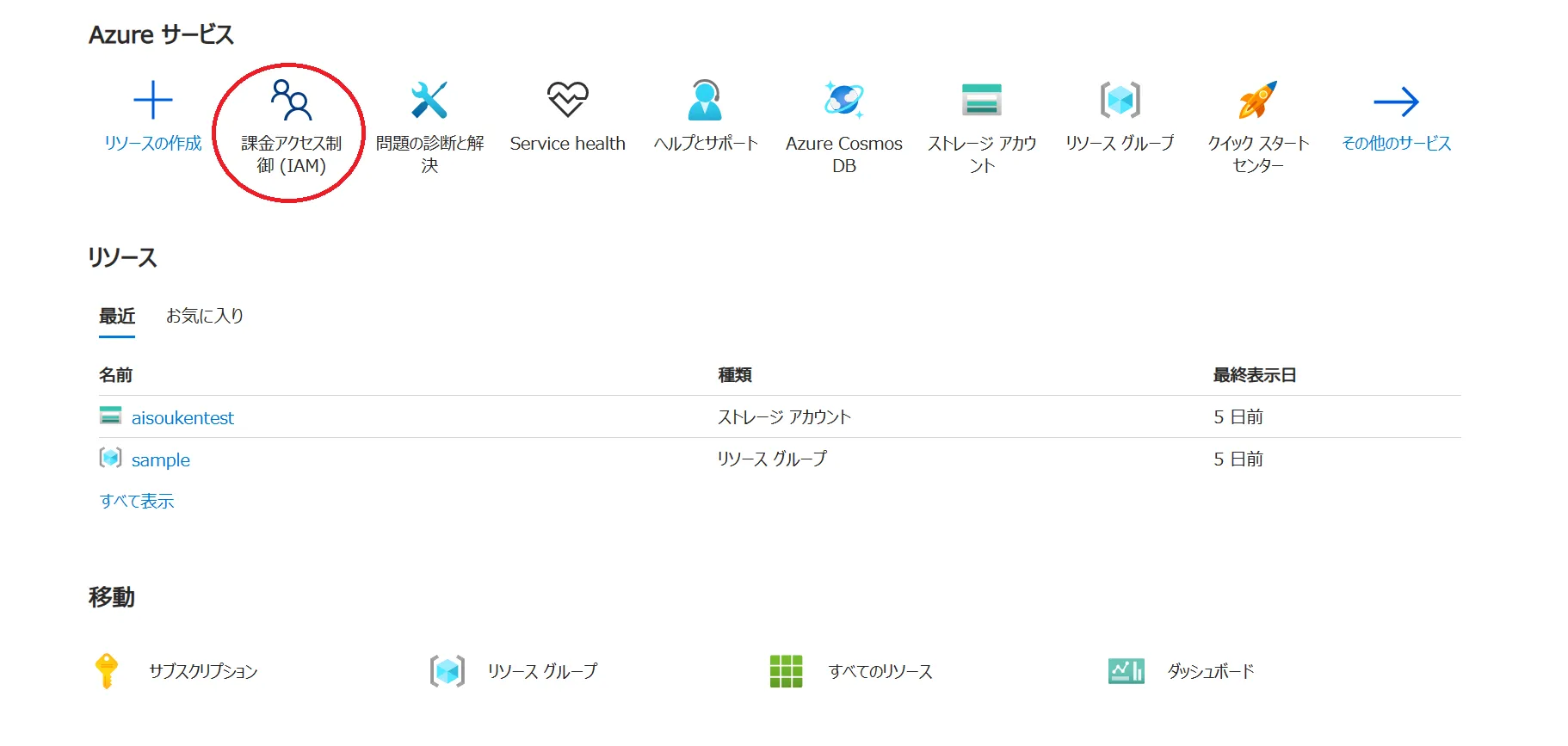
IAMのアイコン
- 適切なロールがアカウントに割り当てられていることを確認します。
- 必要な権限がない場合は、リソースの所有者またはサブスクリプションの管理者に連絡して、適切なロールへのアクセスを要求します。
以上の3つのケースは、Azure環境で401エラーが発生する代表的な状況です。エラーが発生した場合は、これらのポイントを確認し、適切な対処を行うことで問題を解決できます。
まとめ
Azure上での401エラーへの対処は、認証とアクセス管理の正確な理解から始まります。このプロセスを通じて、私たちはセキュリティを確保しつつ、リソースへのスムーズなアクセスを保証する方法を学びます。
適切な認証情報の提供、アクセス権限の確認、そして必要に応じたトークンの更新は、Azure環境を効果的に管理する上で不可欠です。
最終的には、これらを通じて、より堅牢で信頼性の高いクラウド環境の構築へとつながるのです。